Steam-Spiel startet und schließt sich dann: 7 Wege, um das Problem zu beheben
 Einige Steam-Nutzer haben im Steam-Forum berichtet, dass einige Spiele sofort auf dem Ladebildschirm schließen.
Einige Steam-Nutzer haben im Steam-Forum berichtet, dass einige Spiele sofort auf dem Ladebildschirm schließen.
Infolgedessen starten die Spiele für sie nicht. Es kommt auch vor, dass das Steam-Spiel startet und sich dann ohne Fehlermeldung schließt.
Warum schließt sich mein Spiel ständig auf Steam?
Das Problem mit dem Absturz des Steam-Spiels kann durch eine Vielzahl von Gründen verursacht werden, aber die häufigsten sind die folgenden:
- Spielintegrität – Manchmal können bestimmte Dateien während des Installationsprozesses einer Anwendung oder eines Spiels beschädigt oder fehlerhaft werden. In diesem Fall müssen Sie das Spiel vollständig neu installieren.
- Antivirensoftware von Drittanbietern – Antivirenprogramme sind dafür bekannt, mit Anwendungen zu interferieren, die sie fälschlicherweise als schädlich ansehen. Dies könnte der Fall sein, wenn die Steam-Spiele unter Windows 11 abstürzen. Möglicherweise möchten Sie auf ein besseres Antivirenprogramm umsteigen, das keine Probleme verursacht.
- Veraltete Grafikkartentreiber – Treiberupdates beheben Probleme mit der Kompatibilität und Sicherheit sowie Fehler und fehlerhaften Code, und sie können gelegentlich auch die Funktionalität der zugrunde liegenden Hardware verbessern. Wenn ein Treiber veraltet ist, kann das Probleme in Anwendungen und Spielen verursachen.
- ClientRegistry.blob – ClientRegistry.blob ist die Datei, die Steam verwendet, um die Registrierungsdaten der Spiele zu speichern, die Sie auf Ihrem Computer installiert haben. Manchmal kann die Datei beschädigt werden und dadurch Steam-Spiele beeinträchtigen.
Folgen Sie den Anweisungen, um herauszufinden, was Sie tun können, um das Problem “Steam bereitet sich auf den Start vor, und dann passiert nichts” zu beheben.
Wie behebe ich ein Steam-Spiel, das beim Starten ständig abstürzt?
Bevor Sie die folgenden Lösungen ausprobieren, stellen Sie sicher, dass Sie die folgenden Aspekte überprüfen:
- Überprüfen Sie die Systemanforderungen des Spiels, um sicherzustellen, dass Ihr PC es unterstützt.
- Deaktivieren Sie vorübergehend Ihr Antivirenprogramm oder fügen Sie Ihr Spiel zur Whitelist hinzu.
1. Aktualisieren Sie den Grafikkartentreiber
1.1 Manuell aktualisieren
- Klicken Sie mit der rechten Maustaste auf das Start-Symbol und wählen Sie Geräte-Manager.
-
Erweitern Sie den Grafikkarten -Ordner, klicken Sie mit der rechten Maustaste auf Ihre Grafikkarte und wählen Sie Treiber aktualisieren.**
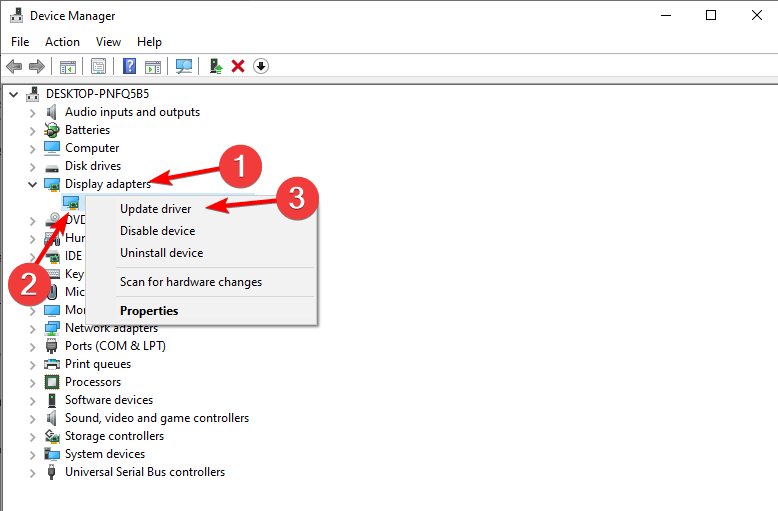
-
Wählen Sie die Option Automatisch nach Treibern suchen und starten Sie Ihren PC neu, sobald der Vorgang abgeschlossen ist.
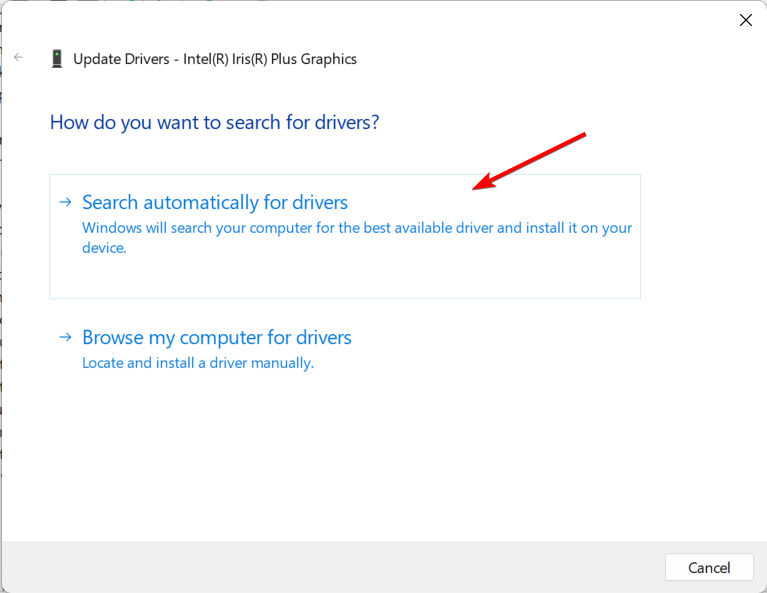
1.2 Automatisch aktualisieren
Eine effizientere Möglichkeit, alle Ihre Treiber auf dem neuesten Stand zu halten, einschließlich des Grafikkartentreibers, besteht darin, eine Software zu verwenden, die dies automatisch erledigt.
Auf diese Weise werden die Anzahl der treiberbezogenen Fehler verringert, was sich positiv auf Ihre Produktivität und Stimmung auswirkt.
Outbyte Driver Updater ist ein großartiges Tool, um Treiber zu aktualisieren. Es verwendet eine umfangreiche Datenbank von Treiberdateien, die installiert werden können.
2. Löschen Sie die ClientRegistry.blob-Datei
HINWEIS: Wenn Sie eine neue Version von Steam verwenden, finden Sie die ClientRegistry.blob nicht mehr, da Steam sie nicht mehr verwendet.
-
Öffnen Sie den Datei-Explorer, indem Sie Windows + E drücken, und gehen Sie zum Steam-Ordner. Der Speicherort lautet normalerweise: C:\Program Files (x86)\Steam
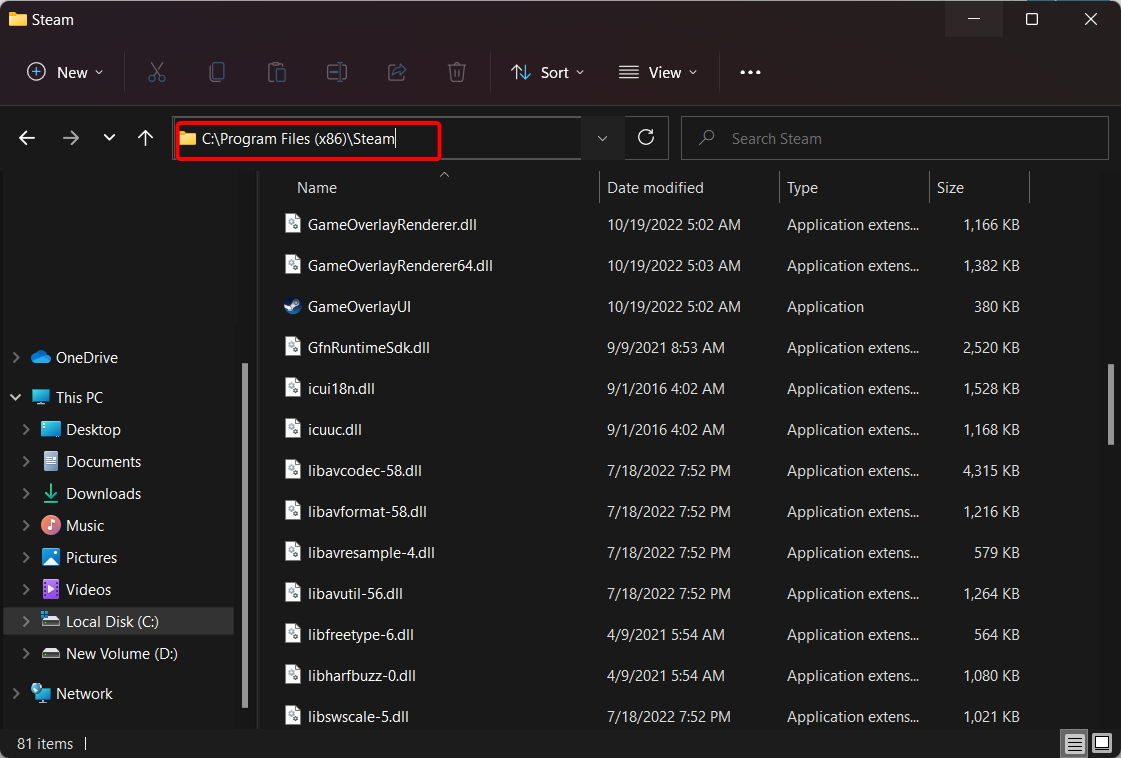
-
Suchen Sie als nächstes die ClientRegistry.blob-Datei, klicken Sie mit der rechten Maustaste darauf und wählen Sie Löschen oder das Papierkorbsymbol .
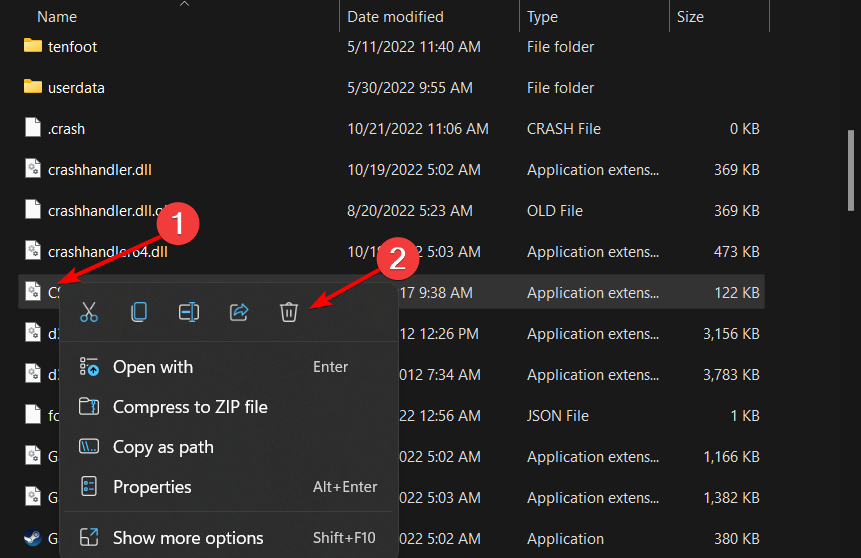
Spiele könnten nicht laufen, wenn die ClientRegistry.blob-Datei von Steam beschädigt ist. Daher ist das Löschen einer beschädigten ClientRegistry.blob-Datei eine weitere potenzielle Lösung für Steam-Spiele, die sofort beim Start schließen.
Denken Sie daran, dass Sie auch lokale Steam-Einstellungen verlieren, nachdem Sie diese Datei gelöscht haben.
3. Führen Sie das Spiel im Kompatibilitätsmodus aus
-
Drücken Sie Windows, geben Sie Steam ein, und wählen Sie die Option Dateispeicherort öffnen unter dem Ergebnis.
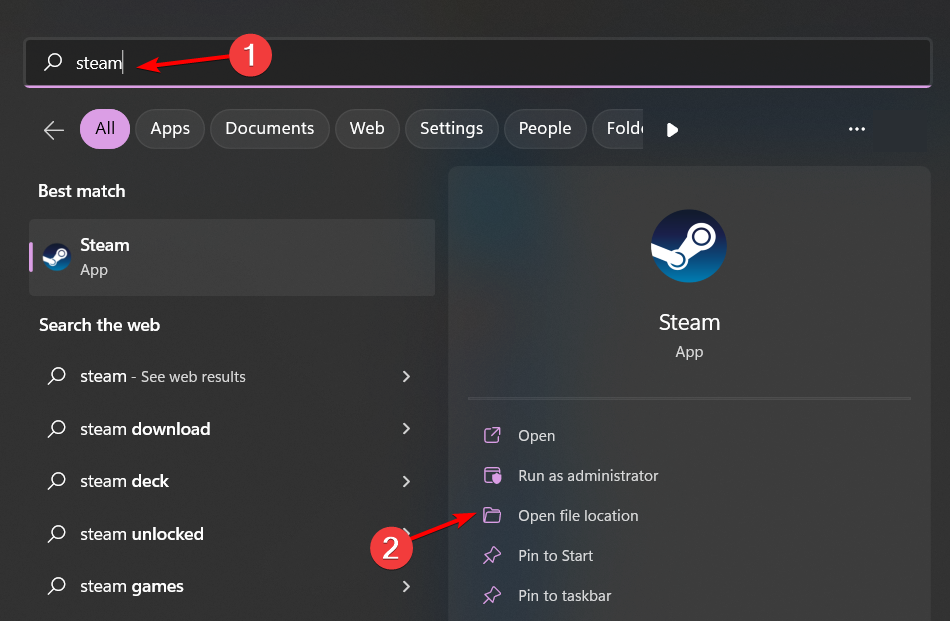
-
Klicken Sie mit der rechten Maustaste auf Steam und wählen Sie Eigenschaften .
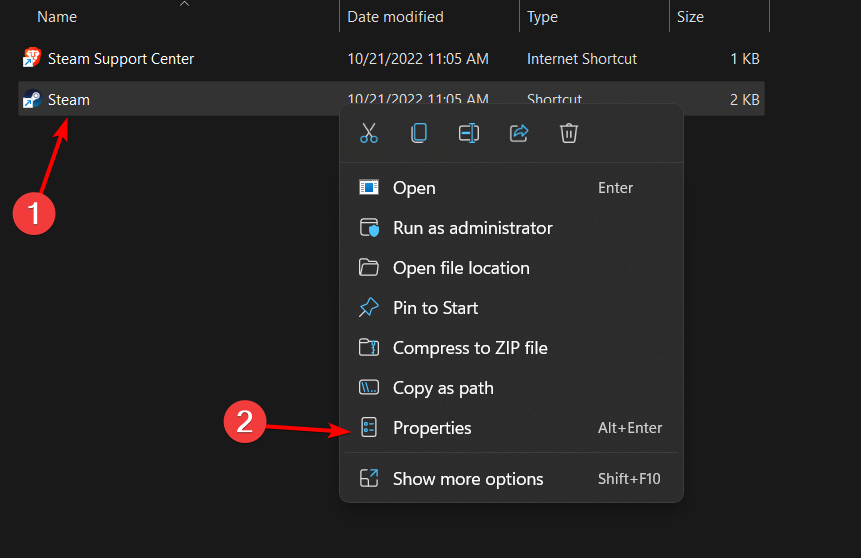
-
Hier navigieren Sie zum Kompatibilität -Tab und wählen Dieses Programm im Kompatibilitätsmodus ausführen für, gefolgt von Windows 8, aus dem Dropdown-Menü. Klicken Sie dann auf die Schaltflächen Übernehmen und OK, um die neue Einstellung zu speichern.
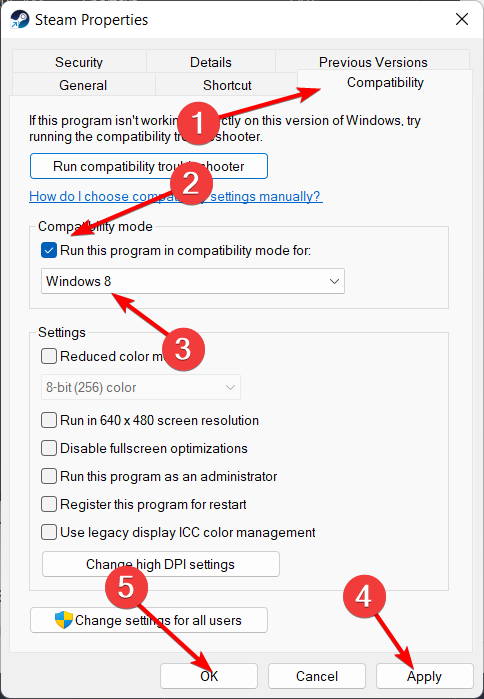
- Öffnen Sie dann Steam, um das Spiel erneut zu starten.
Wenn es sich um einen etwas älteren Spieltitel handelt, könnte das Ausführen im Kompatibilitätsmodus das Problem beheben. Der Kompatibilitätsmodus führt Software mit Einstellungen einer früheren Windows-Plattform aus. Dies hilft auch, wenn Jedi Survivor beim Start abstürzt. Lesen Sie mehr zu diesem Thema
- Windows 10/11 Kompatibilitätsprüfer: So verwenden Sie dieses Tool
- Wie behebe ich den Steam-Kompatibilitätsmodus-Fehler?
- So aktivieren Sie die Einstellungen zur Kompatibilitätsansicht in Windows 11
4. Überprüfen Sie den Cache des Spiels
Die Überprüfung des Spielcaches kann beschädigte Spieldateien reparieren. Daher könnte dies eine potenzielle Lösung für Steam-Spiele sein, die sich sofort schließen, sobald Sie sie starten.
-
Öffnen Sie Steam, klicken Sie mit der rechten Maustaste auf das Spiel, mit dem Sie Probleme haben, und wählen Sie Eigenschaften .
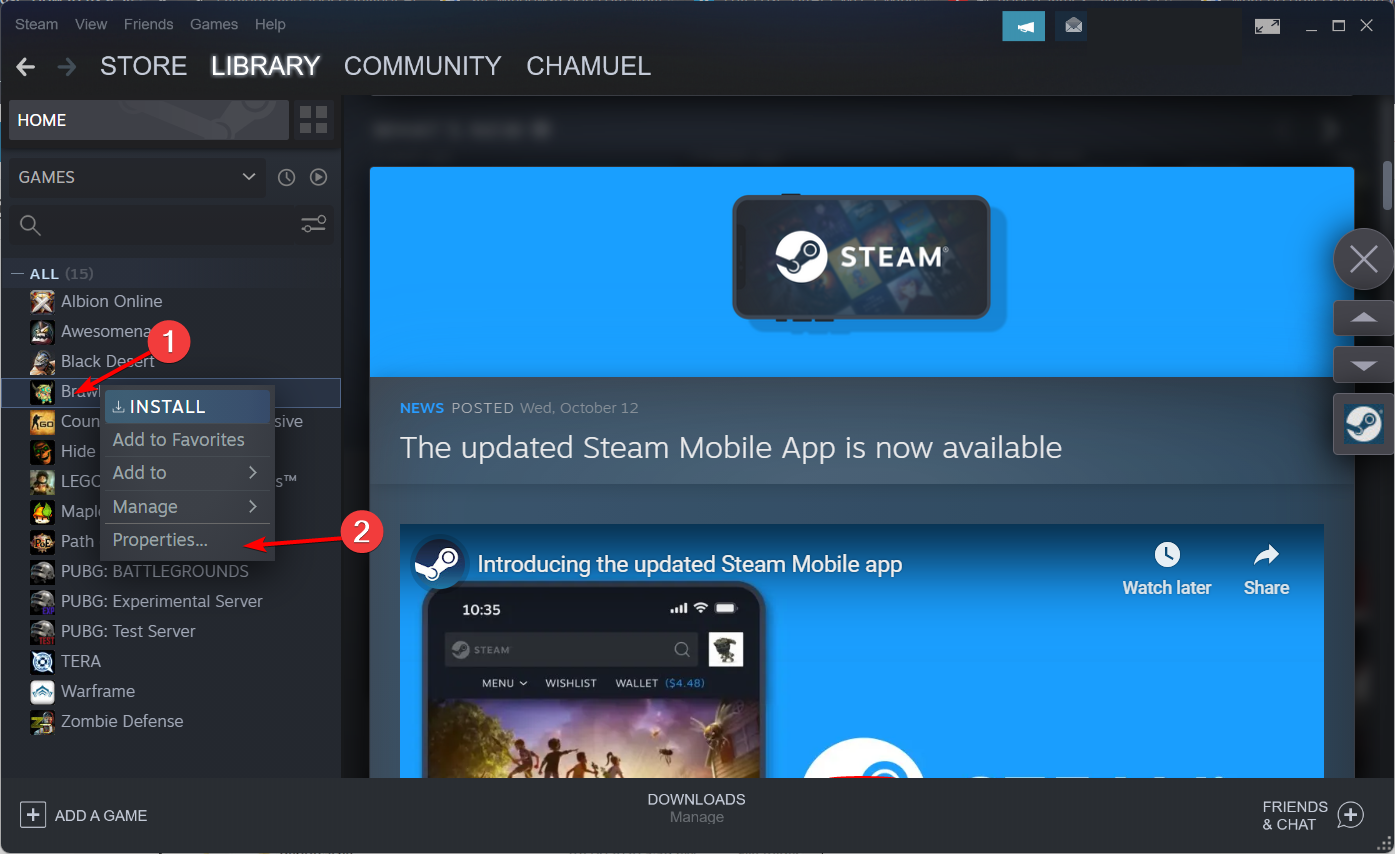
-
Öffnen Sie Steam, klicken Sie mit der rechten Maustaste auf das Spiel, mit dem Sie Probleme haben, und wählen Sie Eigenschaften .
-
Klicken Sie auf den Tab Lokale Dateien, der vier Optionen umfasst. Wählen Sie dann die Option Integrität der Spieldateien überprüfen, um den Cache zu validieren.
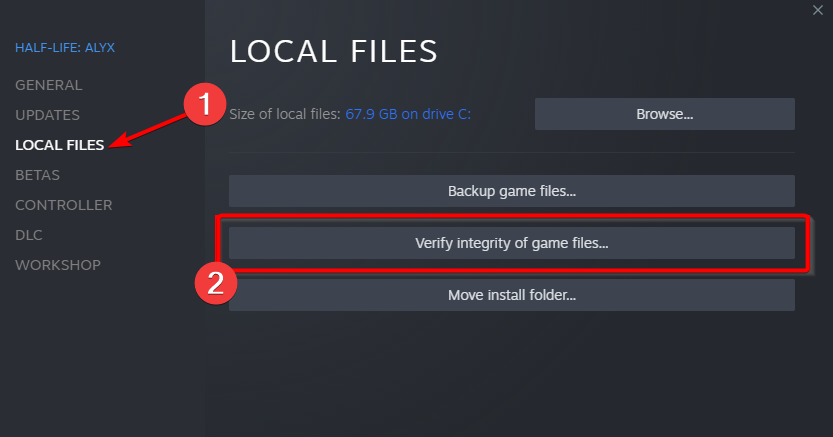
-
Klicken Sie auf den Tab Lokale Dateien, der vier Optionen umfasst. Wählen Sie dann die Option Integrität der Spieldateien überprüfen, um den Cache zu validieren.
5. Löschen Sie den appcache-Ordner
-
Öffnen Sie den Datei-Explorer, indem Sie Windows + E drücken, und gehen Sie zum Steam-Ordner. Der Speicherort lautet normalerweise: C:\Program Files (x86)\Steam
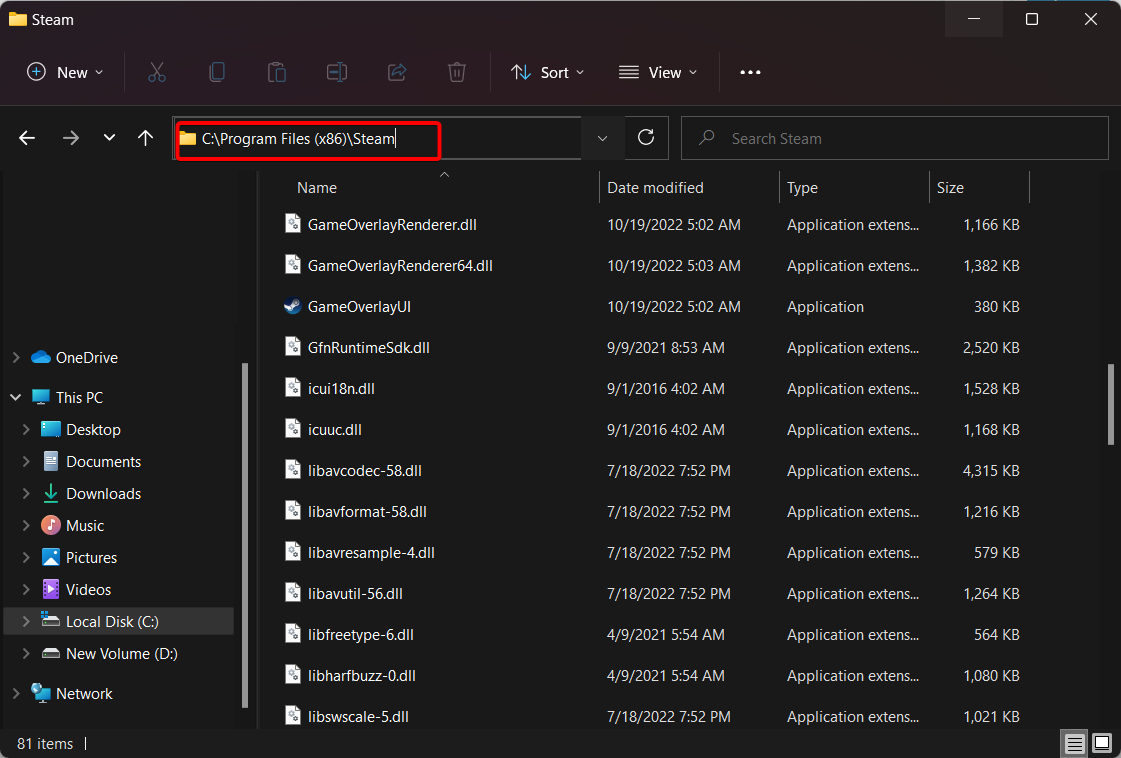
-
Suchen Sie als nächstes den appcache-Ordner, klicken Sie mit der rechten Maustaste darauf und wählen Sie Löschen oder das Papierkorbsymbol.
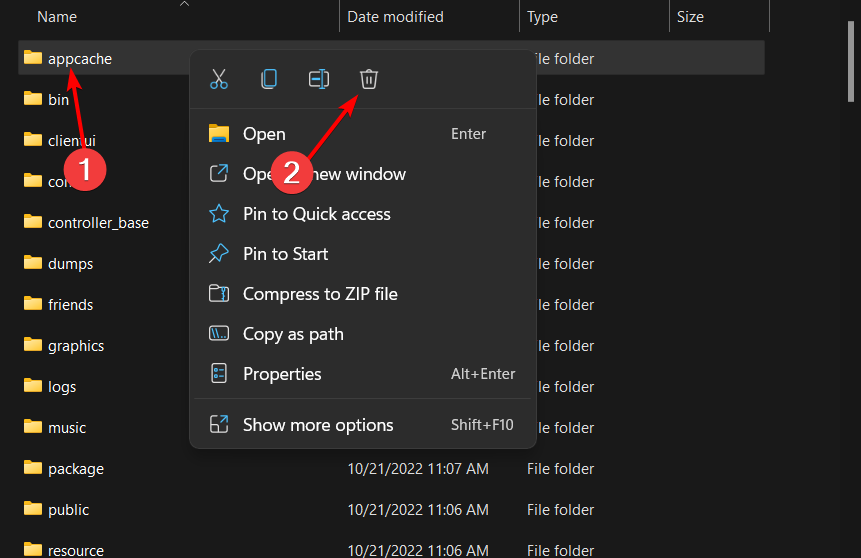
-
Starten Sie dann Steam erneut als Administrator, indem Sie Windows drücken, steam eingeben und Als Administrator ausführen unter dem Ergebnis auf der rechten Seite auswählen.

In Windows erhalten Anwendungen zusätzliche Rechte, wenn sie mit dem Administratorkonto ausgeführt werden. Dies ermöglicht ihnen, Änderungen an den Systemdateien vorzunehmen, die Registrierung zu aktualisieren und auf andere Bereiche zuzugreifen, die normalerweise nicht zugänglich sind.
Einige Leser schlagen vor, die Internetverbindung vollständig zu kappen, bevor Sie das Spiel starten. Dies ist natürlich nur eine vorübergehende Lösung.
Starten Sie auch Ihren PC neu und hören Sie auf ungewöhnliche Pieptöne von Ihrem Motherboard. In diesem Fall überhitzen die GPU oder CPU und Sie sollten das Problem schnell angehen.
Die oben genannten Lösungen beheben das Problem, dass Steam den PC unter Windows 10 sowie 11 zum Absturz bringt. Für weitere Methoden können Sie unseren Leitfaden darüber lesen, was zu tun ist, wenn Steam-Spiele nicht startet.
Wenn Sie weitere Fragen zu den Lösungen haben oder vielleicht sogar zu Ihren Lösungen, posten Sie diese bitte unten.












